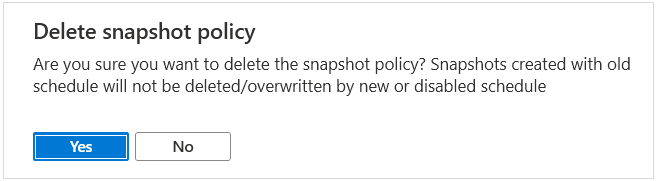Momentopnamebeleid in Azure NetApp Files beheren
Momentopnamen maken herstel naar een bepaald tijdstip van volumes mogelijk. U kunt plannen dat momentopnamen van volumes automatisch worden gemaakt met behulp van momentopnamebeleid. U kunt indien nodig ook een momentopnamebeleid wijzigen of een momentopnamebeleid verwijderen dat u niet meer nodig hebt.
Een momentopnamebeleid maken
Met een momentopnamebeleid kunt u de frequentie voor het maken van momentopnamen opgeven in uur-, dagelijkse, wekelijkse of maandelijkse cycli. U moet ook het maximum aantal momentopnamen opgeven dat moet worden bewaard voor het volume.
Notitie
In het geval van een serviceonderhoudsgebeurtenis kan Azure NetApp Files het maken van een geplande momentopname sporadisch overslaan.
Selecteer momentopnamebeleid in de weergave NetApp-account.
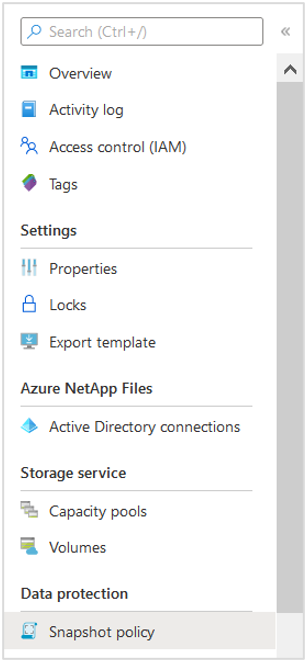
Stel in het venster Momentopnamebeleid de beleidsstatus in op Ingeschakeld.
Selecteer het tabblad Uur, Dagelijks, Wekelijks of Maandelijks om beleid voor momentopnamen per uur, dagelijks, wekelijks of maandelijks te maken. Geef het aantal momentopnamen op dat moet worden bewaard.
Belangrijk
Voor beleidsdefinitie voor maandelijkse momentopnamen moet u een dag opgeven die werkt voor alle beoogde maanden. Als u van plan bent om de maandelijkse momentopnameconfiguratie te laten werken voor alle maanden in het jaar, kiest u een dag van de maand tussen 1 en 28. Als u bijvoorbeeld opgeeft
31(dag van de maand), wordt de configuratie van de maandelijkse momentopname overgeslagen voor de maanden met minder dan 31 dagen.Notitie
Het gebruik van op beleid gebaseerde back-ups voor Azure NetApp Files kan van invloed zijn op het aantal momentopnamen dat moet worden bewaard. Back-upbeleid omvat momentopnamebeleid. En Azure NetApp Files voorkomt dat u de meest recente back-up verwijdert.
Zie Resourcelimieten voor Azure NetApp Files over het maximum aantal momentopnamen dat is toegestaan voor een volume.
In het volgende voorbeeld ziet u de configuratie van het beleid voor momentopnamen per uur.
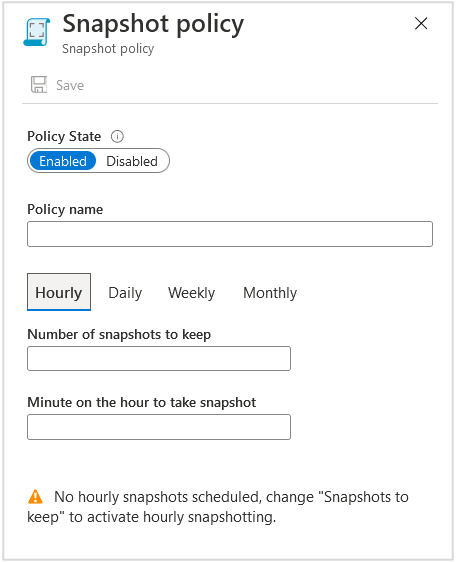
In het volgende voorbeeld ziet u de dagelijkse configuratie van het momentopnamebeleid.
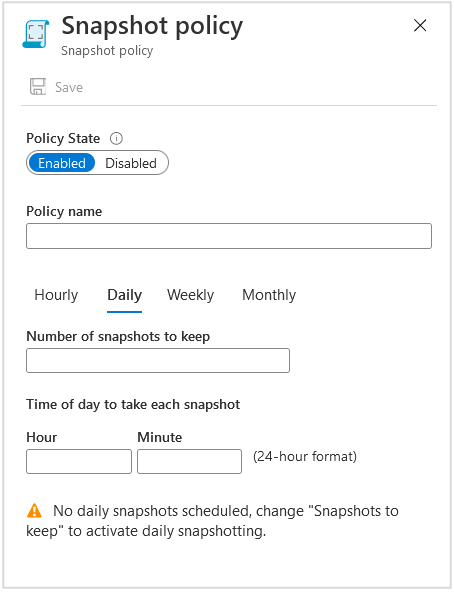
In het volgende voorbeeld ziet u de configuratie van het wekelijkse momentopnamebeleid.
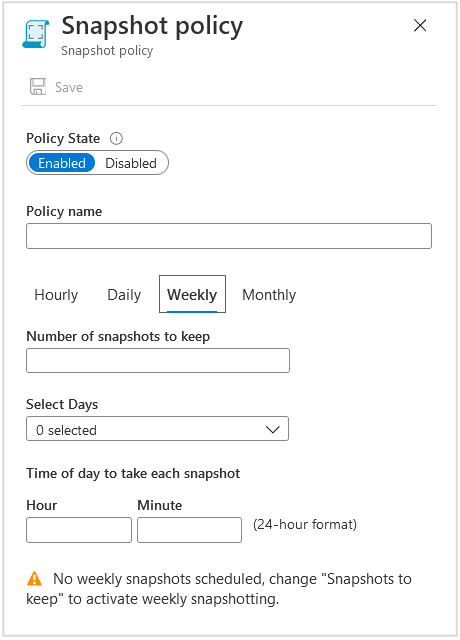
In het volgende voorbeeld ziet u de configuratie van het beleid voor maandelijkse momentopnamen.
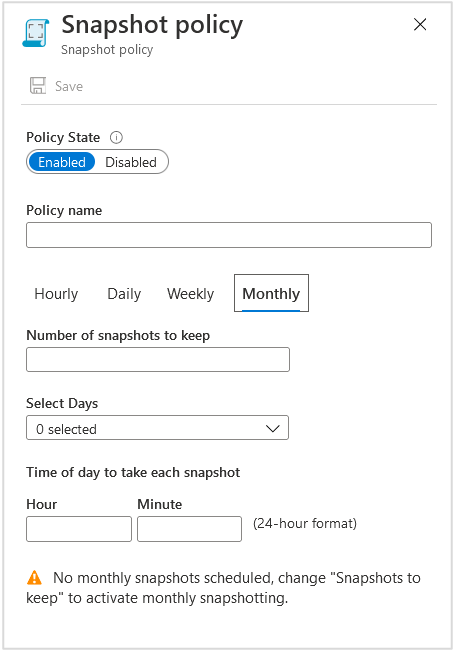
Selecteer Opslaan.
Als u extra momentopnamebeleid wilt maken, herhaalt u stap 3. Het beleid dat u hebt gemaakt, wordt weergegeven op de pagina Momentopnamebeleid.
Als u wilt dat een volume het momentopnamebeleid gebruikt, moet u het beleid toepassen op het volume.
Een momentopnamebeleid toepassen op een volume
Als u een volume een momentopnamebeleid wilt gebruiken dat u hebt gemaakt, moet u het beleid toepassen op het volume.
U kunt geen momentopnamebeleid toepassen op een doelvolume in replicatie tussen regio's.
Ga naar de pagina Volumes , klik met de rechtermuisknop op het volume waarop u een momentopnamebeleid wilt toepassen en selecteer Bewerken.
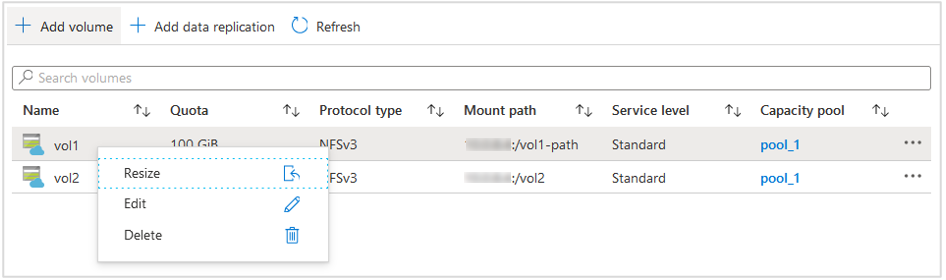
Selecteer in het venster Bewerken onder Momentopnamebeleid een beleid dat u voor het volume wilt gebruiken. Selecteer OK om het beleid toe te passen.
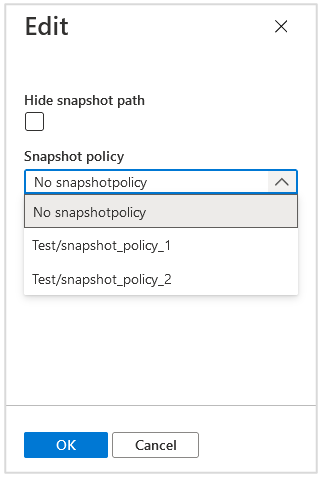
Een momentopnamebeleid wijzigen
U kunt een bestaand momentopnamebeleid wijzigen om de beleidsstatus, de frequentie van momentopnamen (elk uur, dagelijks, wekelijks of maandelijks) of het aantal momentopnamen te wijzigen dat moet worden bewaard.
Belangrijk
Wanneer u een momentopnamebeleid wijzigt, noteert u de naamgevingsindeling. Momentopnamen die zijn gemaakt met beleid dat vóór maart 2022 is gewijzigd, hebben bijvoorbeeld daily-0-min-past-1am.2022-11-03_0100een lange naam, terwijl momentopnamen die zijn gemaakt met beleid na maart 2022, een kortere naam hebben, bijvoorbeeld daily.2022-11-29_0100.
Als uw momentopnamebeleid momentopnamen maakt met behulp van de lange naamconventie, worden wijzigingen in het momentopnamebeleid niet toegepast op bestaande momentopnamen. De momentopnamen die zijn gemaakt met het vorige schema, worden niet verwijderd of overschreven door de nieuwe planning. U moet de oude momentopnamen handmatig verwijderen.
Als uw momentopnamebeleid momentopnamen maakt met behulp van de korte naamconventie, worden beleidswijzigingen toegepast op de bestaande momentopnamen.
Selecteer momentopnamebeleid in de weergave NetApp-account.
Klik met de rechtermuisknop op het momentopnamebeleid dat u wilt wijzigen en selecteer Bewerken.
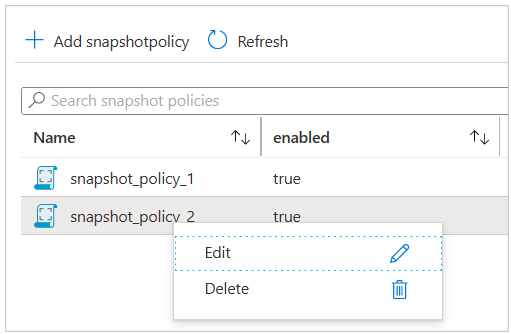
Breng de wijzigingen aan in het venster Momentopnamebeleid dat wordt weergegeven en selecteer Opslaan.
U ontvangt een prompt waarin u wordt gevraagd om te bevestigen dat u het momentopnamebeleid wilt bijwerken. Selecteer Ja om uw keuze te bevestigen.
Een momentopnamebeleid verwijderen
U kunt een momentopnamebeleid verwijderen dat u niet meer wilt behouden.
Selecteer momentopnamebeleid in de weergave NetApp-account.
Klik met de rechtermuisknop op het momentopnamebeleid dat u wilt wijzigen en selecteer Vervolgens Verwijderen.
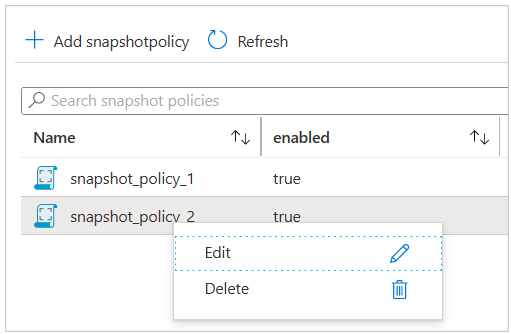
Selecteer Ja om te bevestigen dat u het momentopnamebeleid wilt verwijderen.